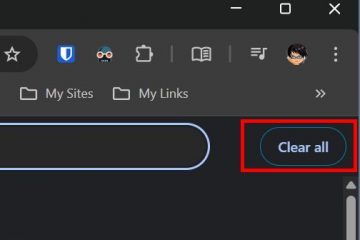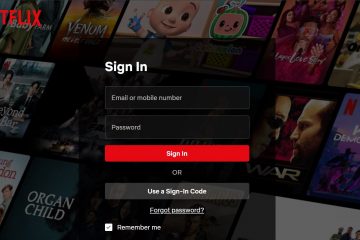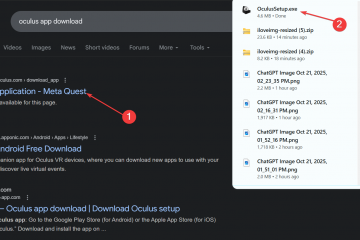W tym artykule opisano kroki, które można wykonać, aby zmienić częstotliwość migania kursora tekstowego w systemie Windows 11.
Kursor tekstowy to pionowa linia widoczna na końcu słów lub zdania, które wpisujesz na ekranie. Domyślnie miga co 530 milisekund.
Jeśli masz trudności z dostrzeżeniem kursora w polu tekstowym, możesz sprawić, by migał szybciej lub wolniej, aby ułatwić Znajdź. System Windows umożliwia użytkownikom zmianę częstotliwości migania kursora za pomocą Panelu sterowania lub Edytora rejestru systemu Windows.
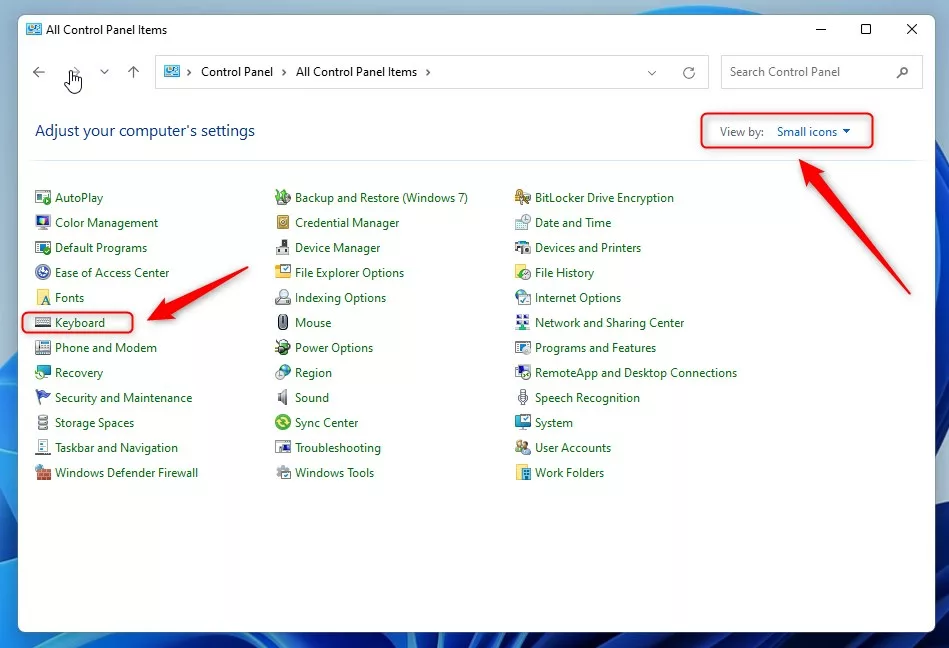
Częstotliwość migania kursora określa, jak często miga kursor tekstowy.
Poniżej opisano, jak zmień częstotliwość migania kursora tekstowego lub całkowicie ją wyłącz w systemie Windows 11.
Zmień częstotliwość migania kursora tekstowego za pomocą panelu sterowania
Jak opisano powyżej, jeśli masz trudności z zobaczeniem tekstu kursor w edytorze tekstu lub polu, możesz sprawić, by migał szybciej lub wolniej, aby ułatwić jego zlokalizowanie.
Oto jak to zrobić.
Najpierw uruchom aplikację Panel sterowania w systemie Windows 11.
Gdy otworzy się aplikacja Panel sterowania , wybierz Wyświetl według: Ikony, aby wyświetlić poszczególne ikony dla każdego ustawienia. Wybierz z listy Klawiatura, jak zaznaczono poniżej.
Panel sterowania systemu Windows wyświetla ikonę klawiatury
Na karcie Szybkość w Właściwościach klawiatury w sekcji Powtarzanie znaku wybierz suwak Częstotliwość migania kursora , aby dostosować częstotliwość migania kursora tekstu.
Przesuń suwak w lewo aby zmniejszyć prędkość i w prawo, aby zwiększyć prędkość.
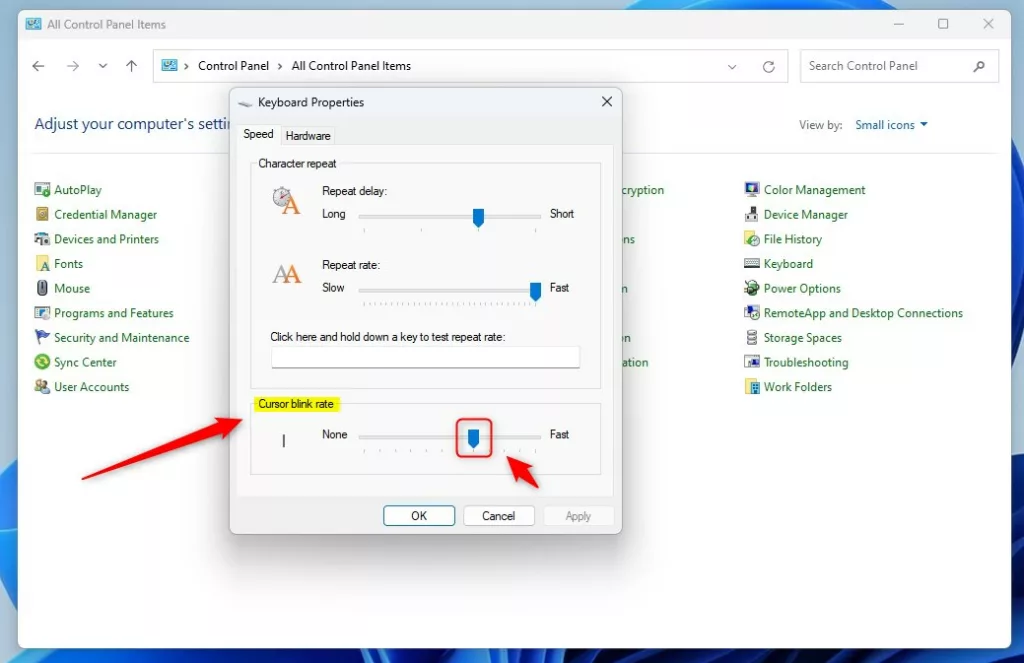 zmień częstotliwość migania kursora w systemie Windows
zmień częstotliwość migania kursora w systemie Windows
Kliknij OK , aby zastosować.
Zmień tekst na klawiaturze częstotliwość migania za pomocą Edytora rejestru systemu Windows
Alternatywnie, użytkownicy mogą użyć edytora rejestru systemu Windows, aby zmienić częstotliwość migania kursora klawiatury w systemie Windows 11.
Aby to zrobić, najpierw otwórz rejestr systemu Windows i przejdź do ścieżki klucza folderu, jak podano poniżej.
HKEY_CURRENT_US ER\Control Panel\Desktop
Jeśli nie widzisz klucza folderu Pulpit, kliknij prawym przyciskiem myszy nadrzędny klucz Panel sterowania, a następnie utwórz klucz podrzędny (Pulpit).
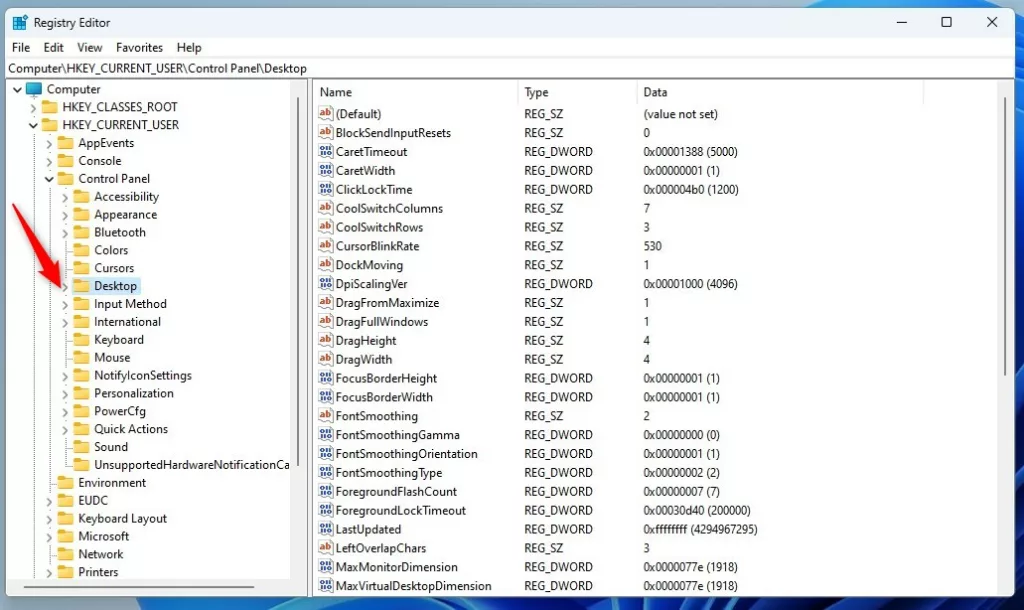 zmień częstotliwość migania kursora w edytorze rejestru systemu Windows
zmień częstotliwość migania kursora w edytorze rejestru systemu Windows
W prawym okienku klawisza folderu Pulpit, kliknij prawym przyciskiem myszy i wybierz Nowy-> Wartość ciągu. Wpisz nowy klucz o nazwie CursorBlinkRate.
Kliknij dwukrotnie nazwę nowej wartości (CursorBlinkRate) i wprowadź dane wartości w liczbie od 200 (szybciej) do 1200 (wolniej) milisekundy.
Dane wartości lub -1 wyłączą miganie kursora.
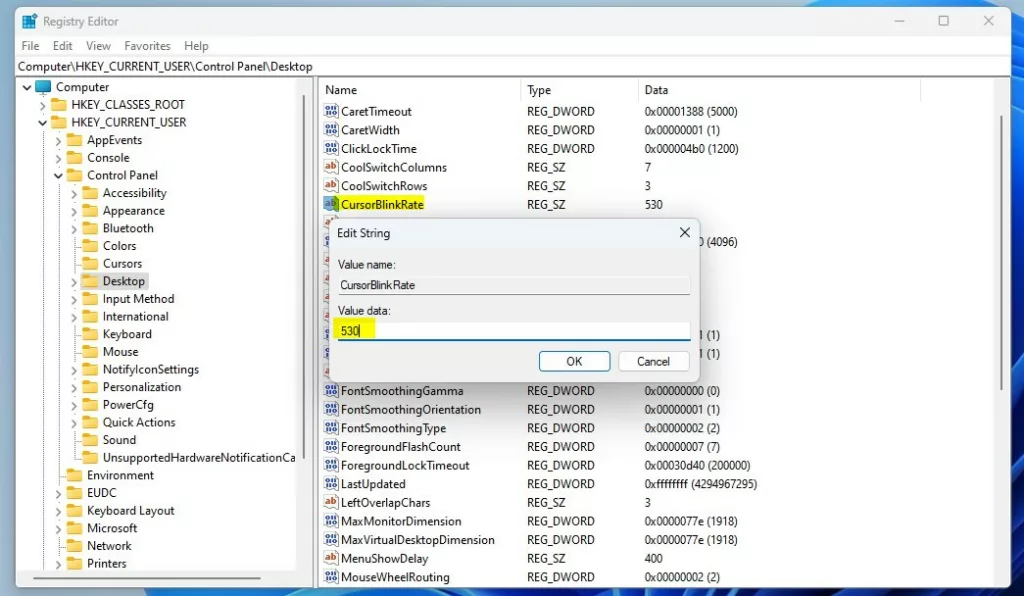 zmień miganie kursora rate w danych wartości edytora rejestru systemu Windows
zmień miganie kursora rate w danych wartości edytora rejestru systemu Windows
To powinno wystarczyć. Uruchom ponownie komputer, aby zastosować zmiany.
Wniosek:
W tym poście pokazano, jak zmienić częstotliwość migania kursora w systemie Windows 11. Jeśli znajdziesz jakikolwiek błąd powyżej lub masz coś do dodania, skorzystaj z formularza komentarza poniżej.